如何用PS使用渐变工具
来源:网络收集 点击: 时间:2024-09-25【导读】:
PS软件应用范围很广泛,可在线制作编辑图,在图像、图形、文字等方面使用很频繁,涉及到影像创意、建筑效果图的修饰。下面和小编一起来学习吧。品牌型号:联想G460系统版本:windows7旗舰版6.1软件版本:photoshopCS3方法/步骤1/10分步阅读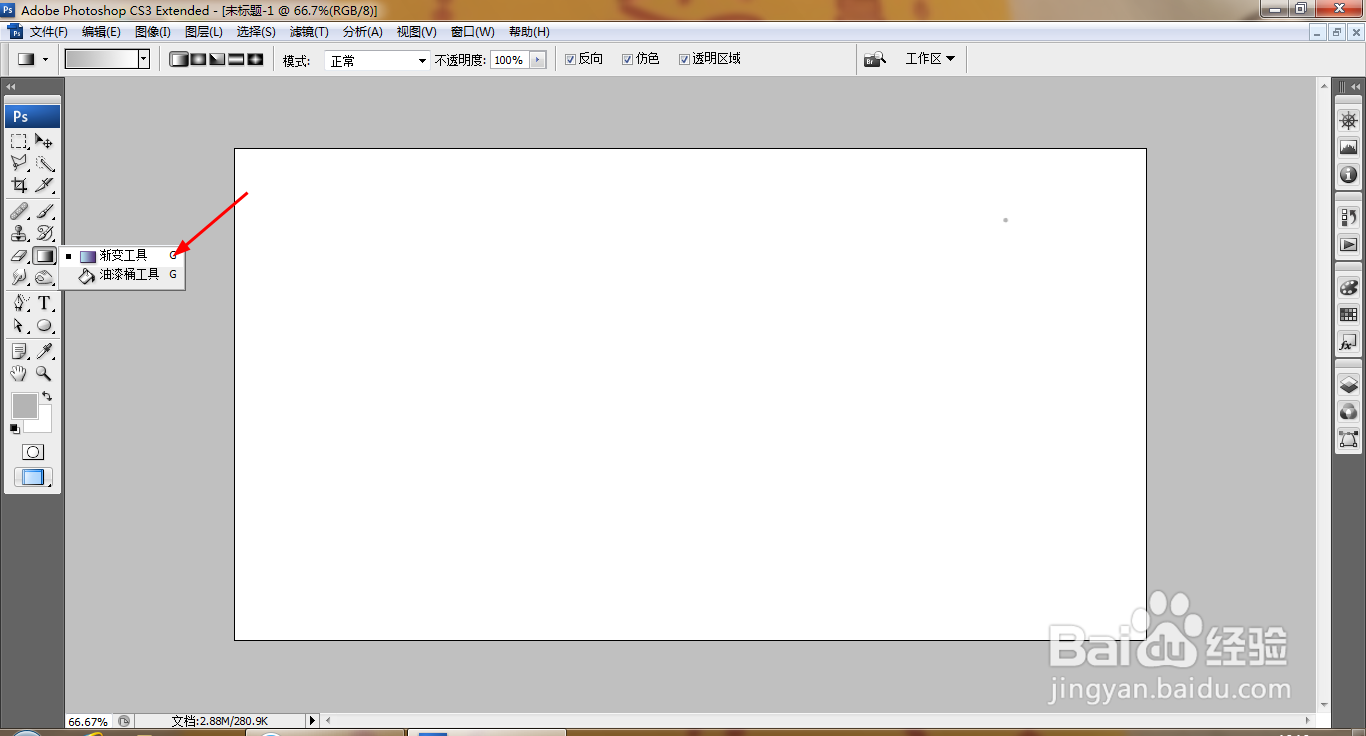 2/10
2/10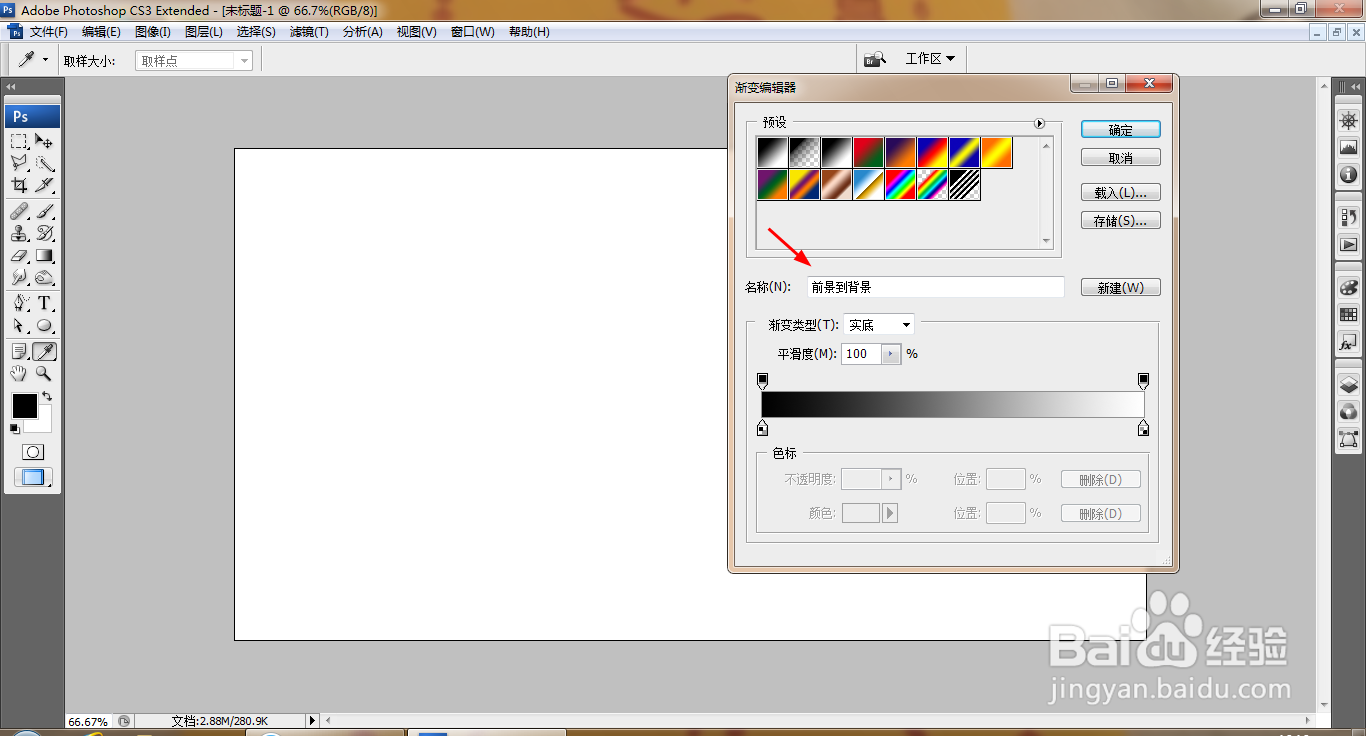 3/10
3/10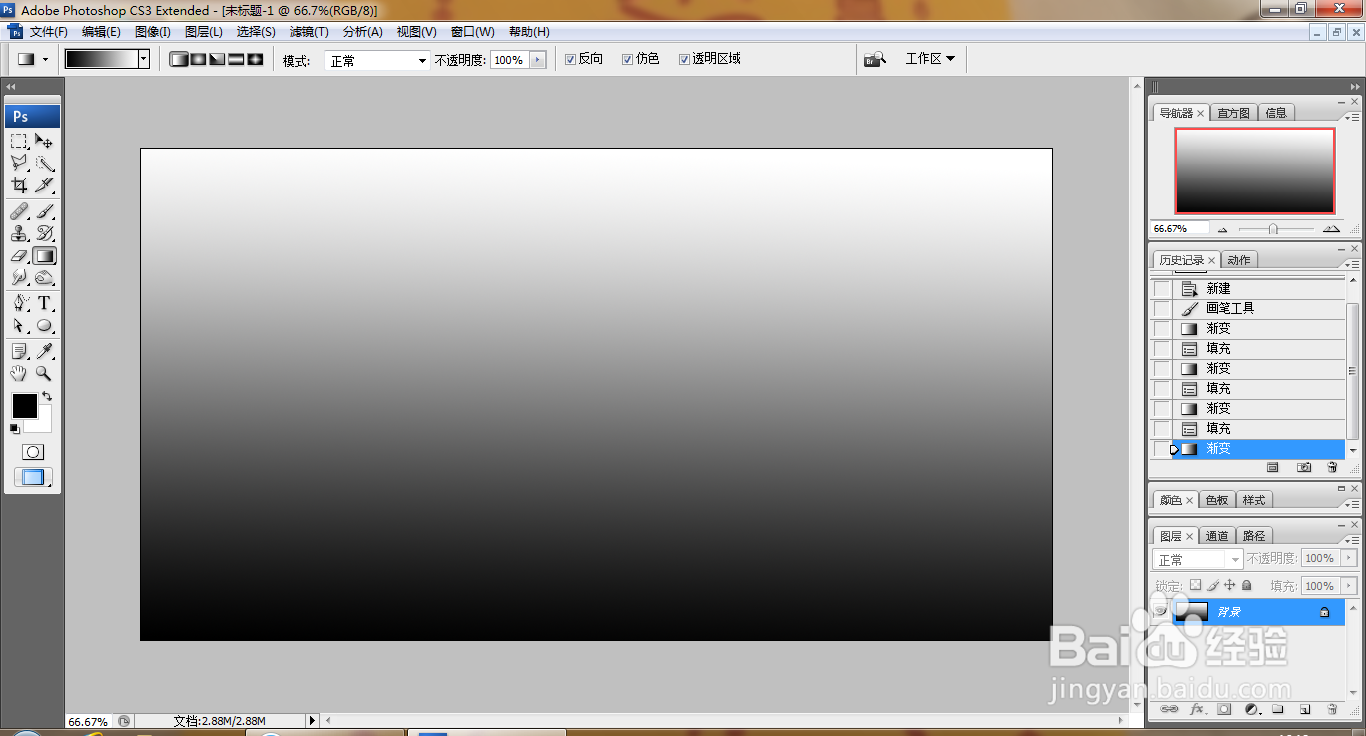 4/10
4/10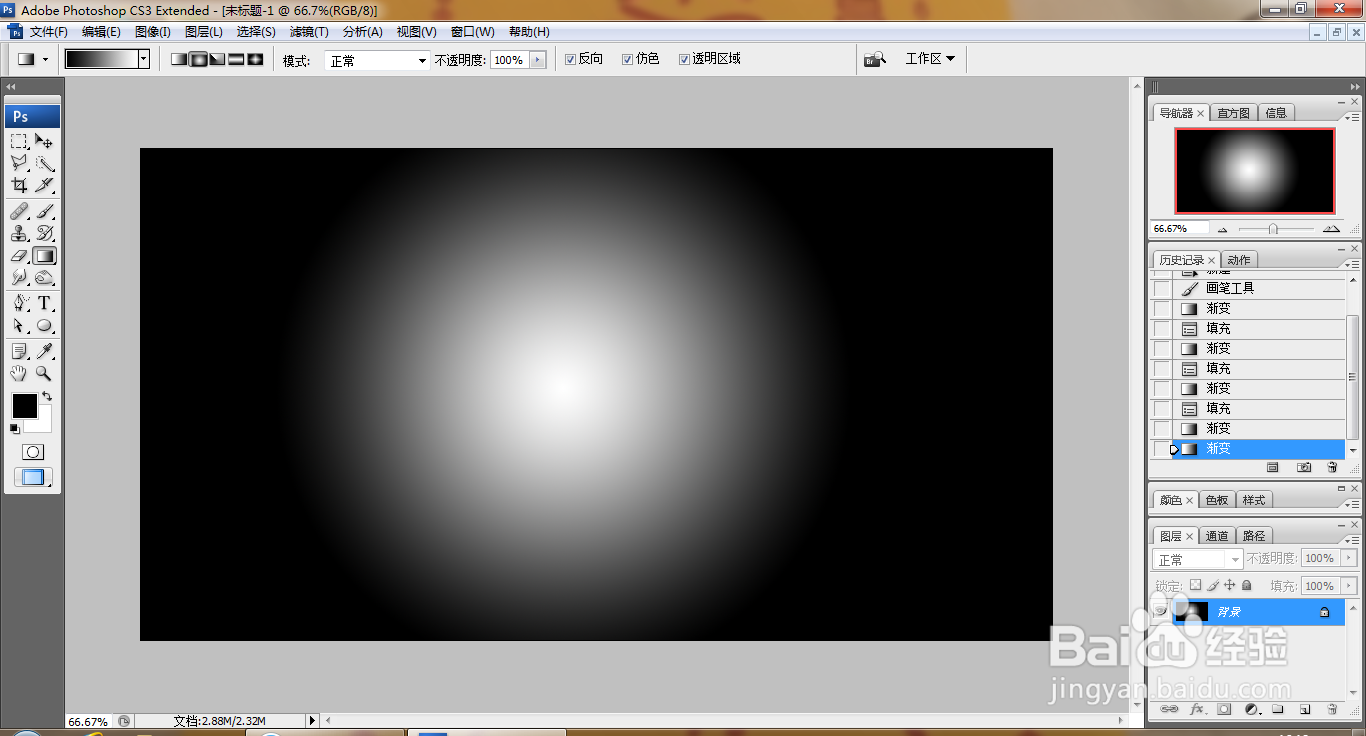 5/10
5/10 6/10
6/10 7/10
7/10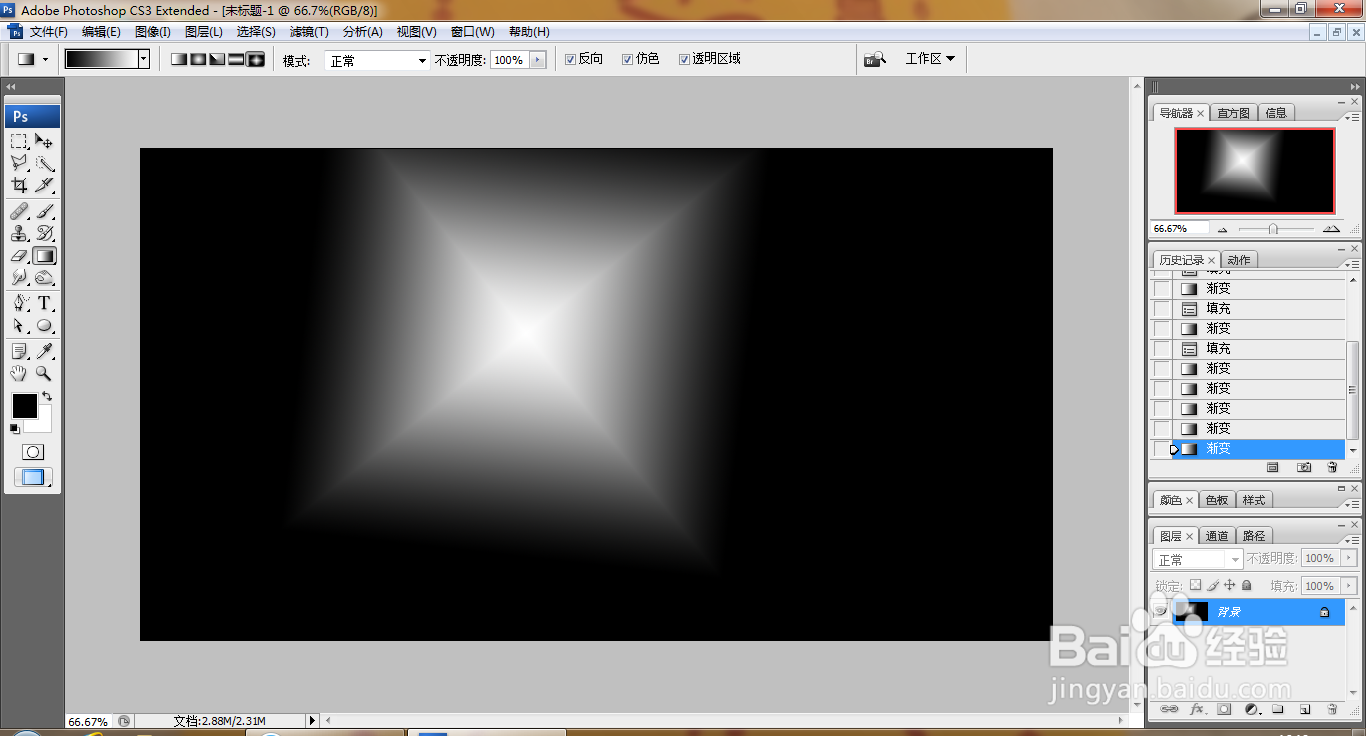 8/10
8/10 9/10
9/10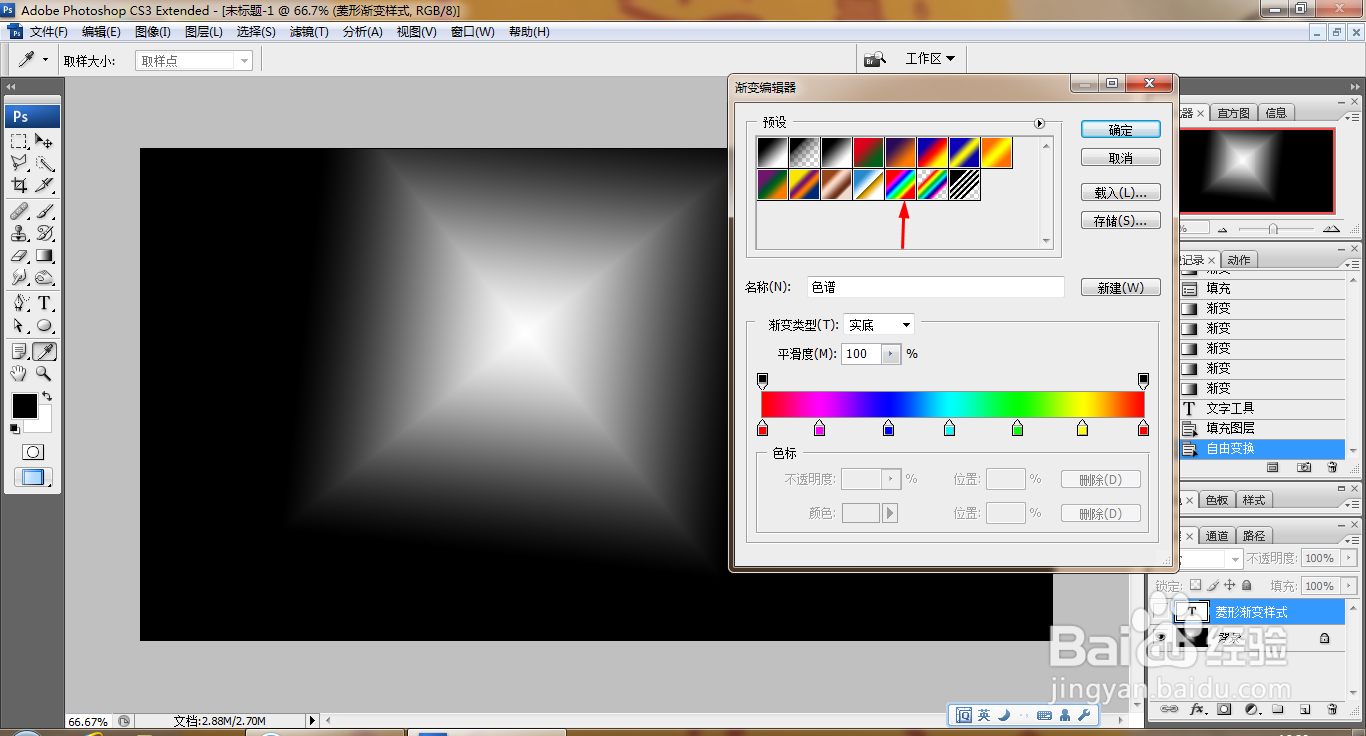 10/10
10/10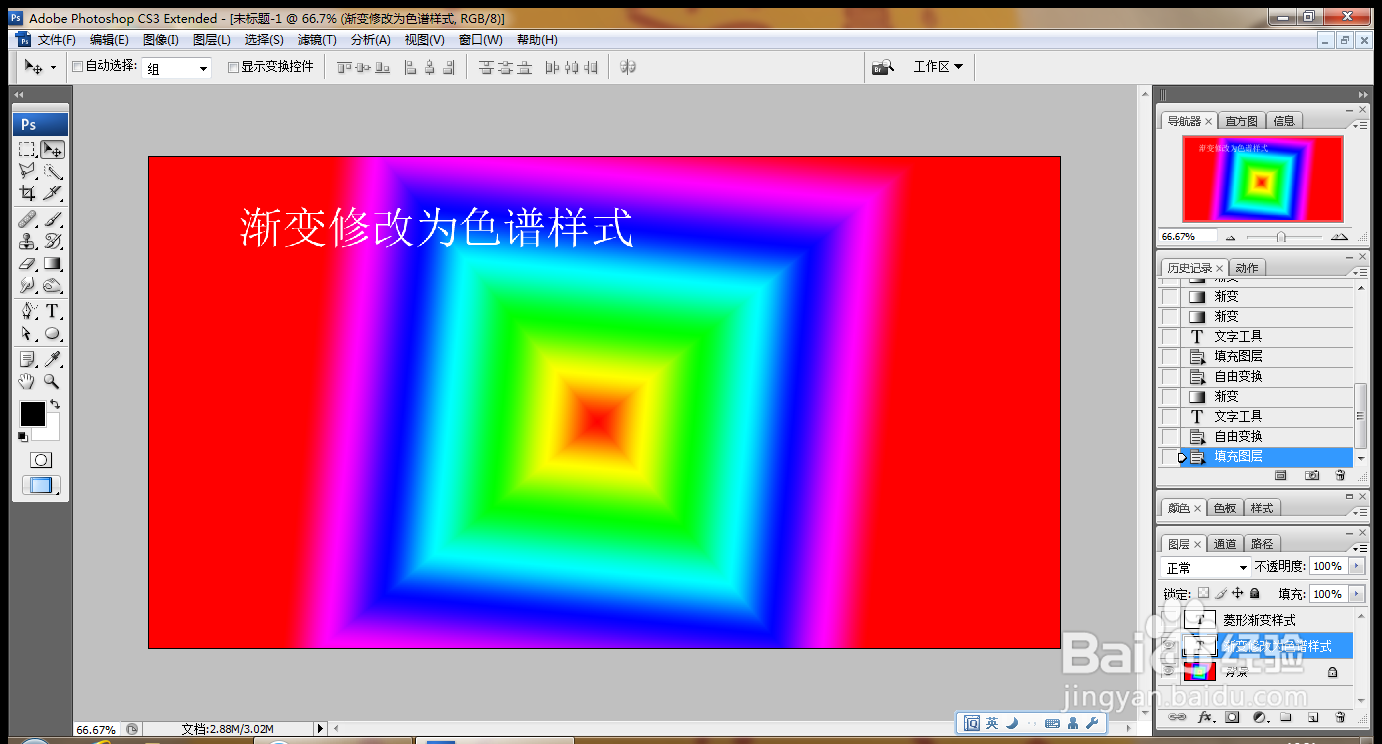 注意事项
注意事项
打开PS,新建空白背景,在PS左边的工具栏中,可找到渐变工具,如图
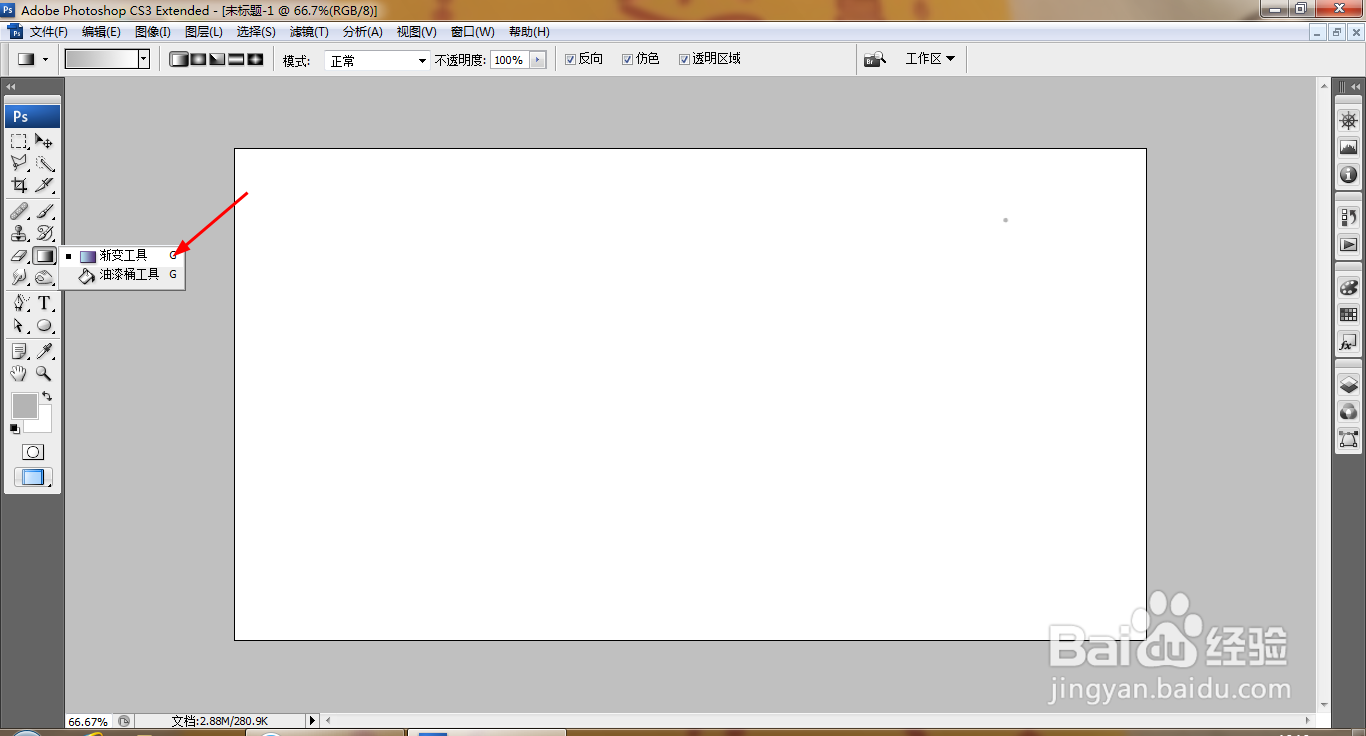 2/10
2/10打开渐变编辑器,找到前景到背景的渐变颜色填充,按D键恢复前景色为黑色,背景色恢复为白色,如图
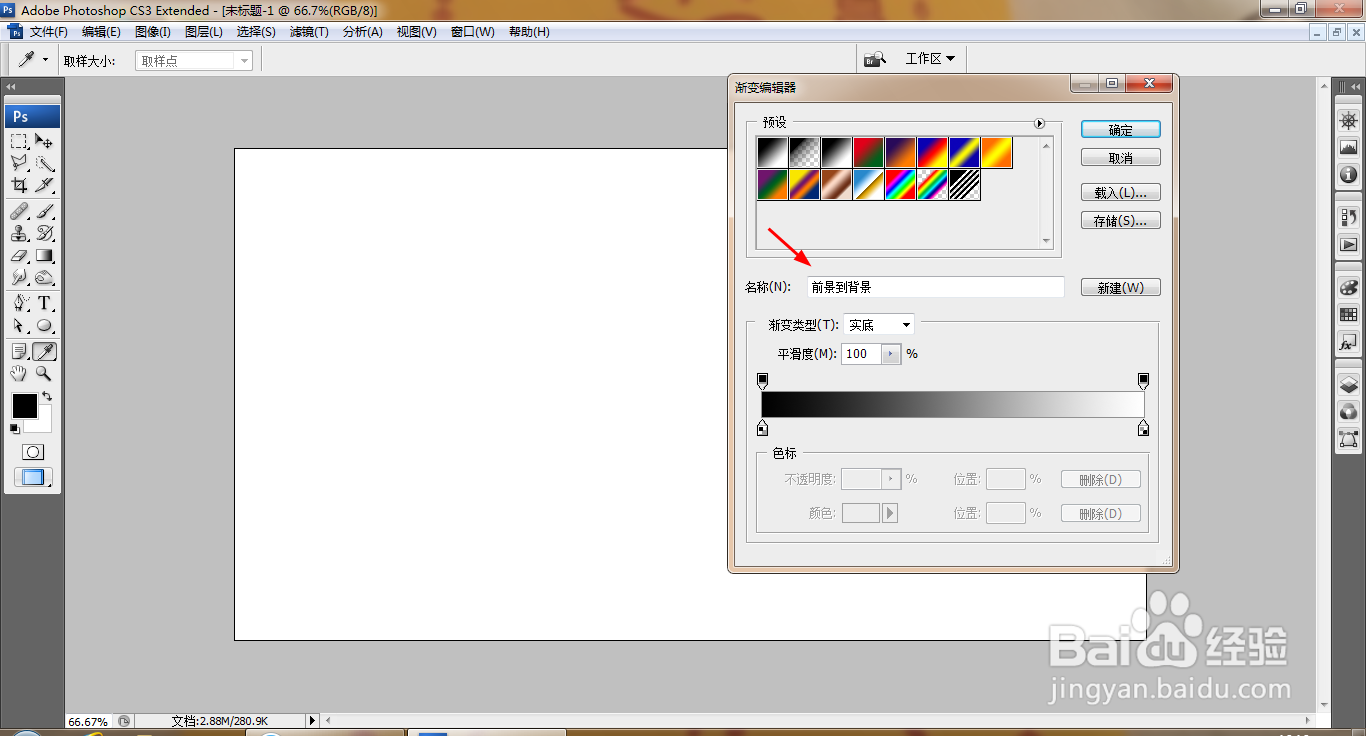 3/10
3/10选择线性渐变样式,设置从上到下的渐变效果,如图
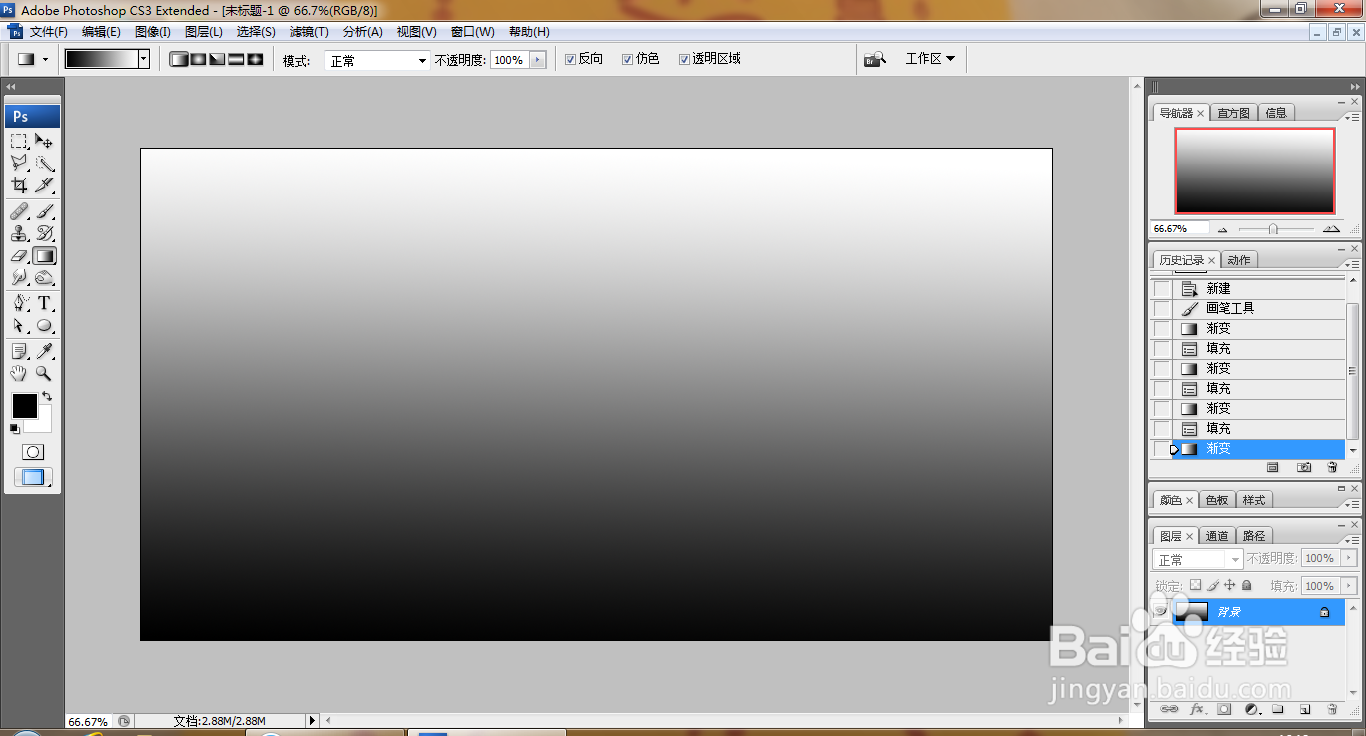 4/10
4/10在渐变工具栏的上方选项栏,可找到径向渐变样式,从中心到边缘,执行渐变颜色填充,如图
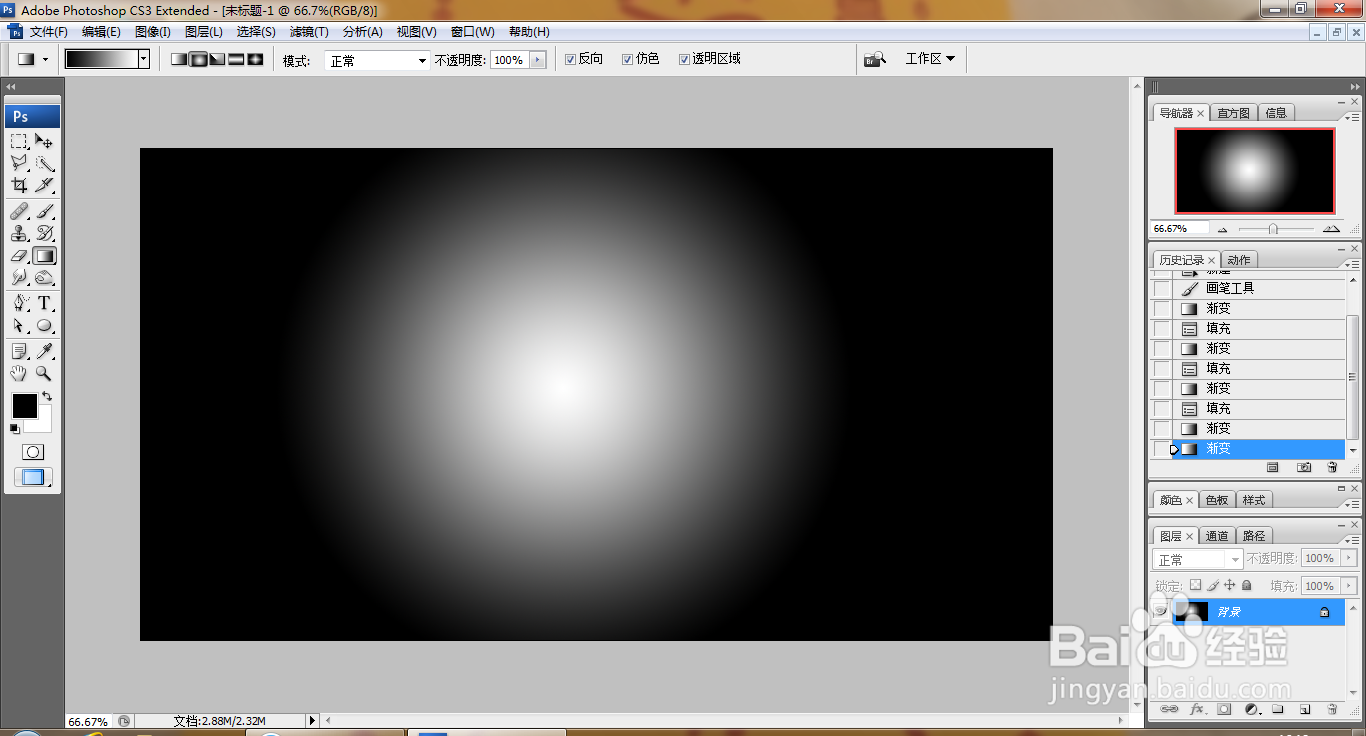 5/10
5/10找到角度渐变选项,可执行角度渐变命令,如图
 6/10
6/10找到对称渐变选项,可执行从左到右的渐变颜色填充,如图
 7/10
7/10找到菱形渐变样式,可执行从中心到边缘的渐变颜色填充,如图
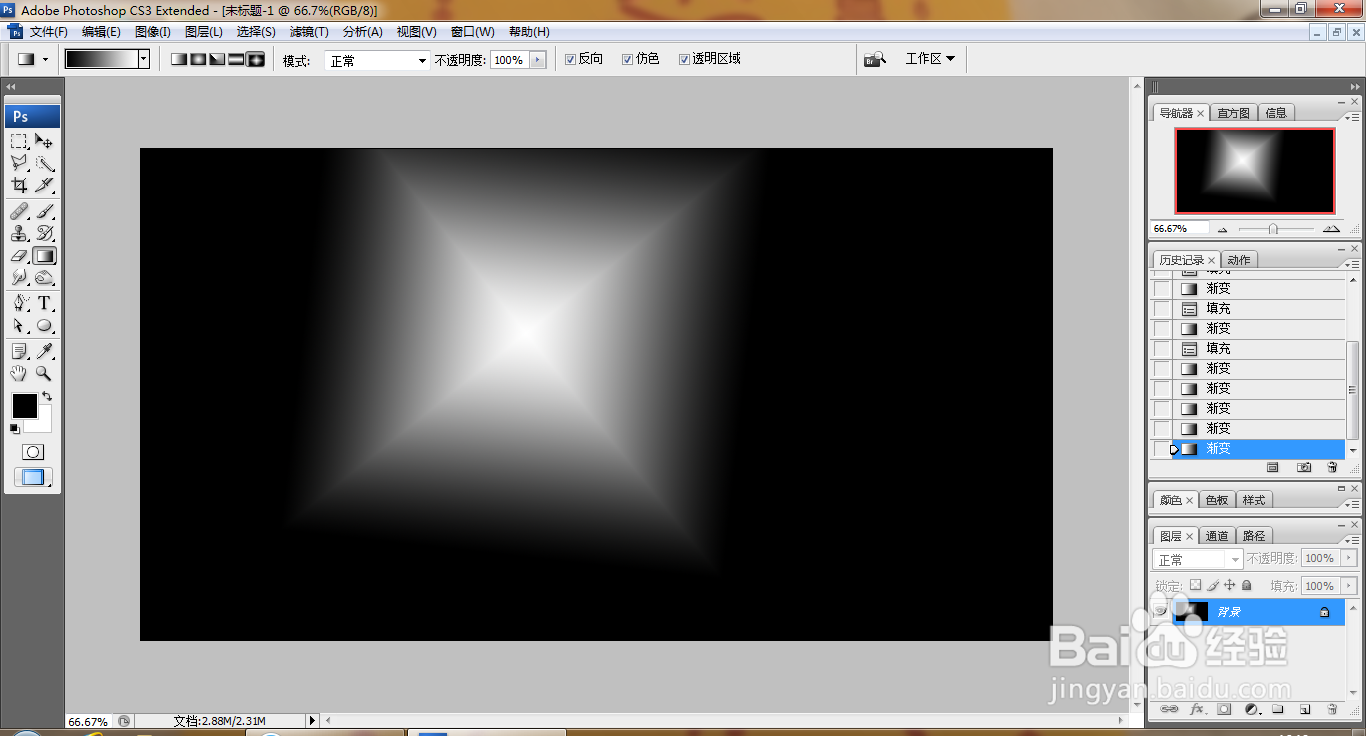 8/10
8/10点击横排文字工具,输入字体,如图
 9/10
9/10选择渐变工具,找到色谱样式,渐变类型设计为实底,如图
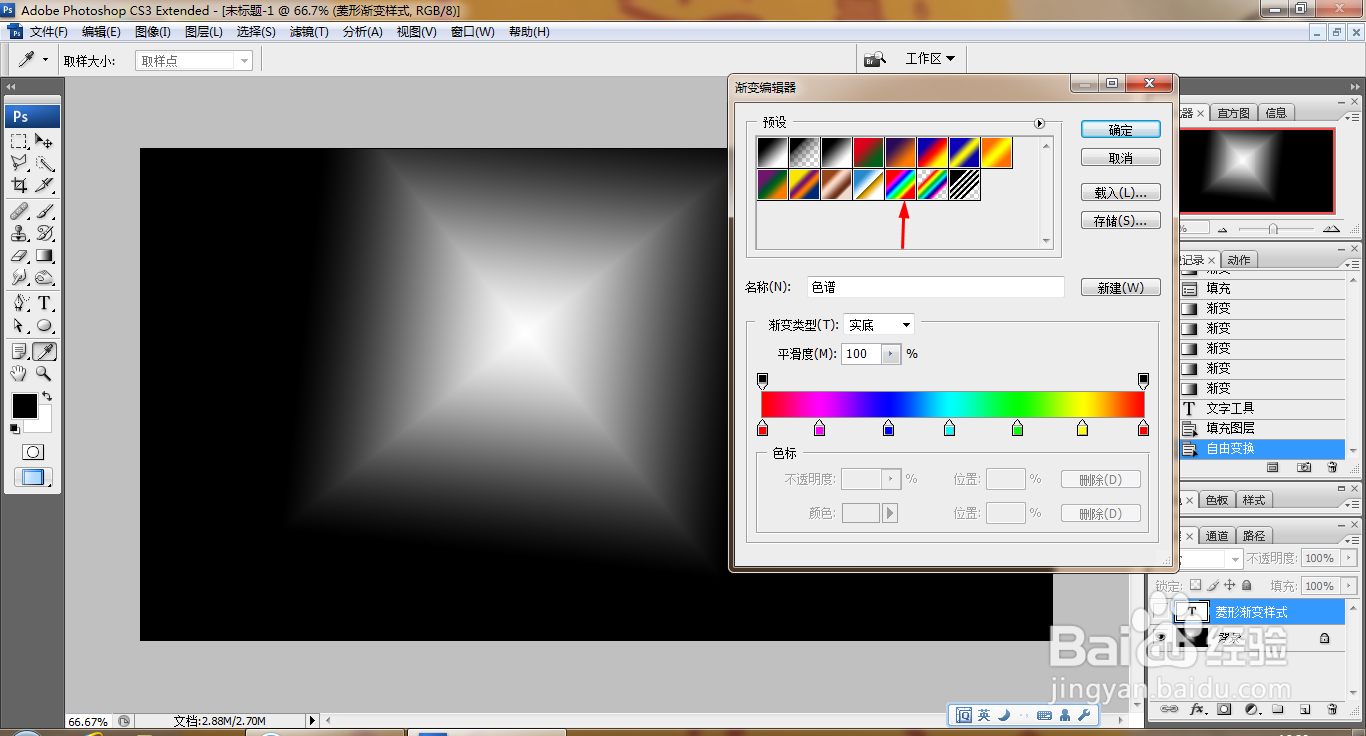 10/10
10/10从中心到边缘执行渐变颜色,如图
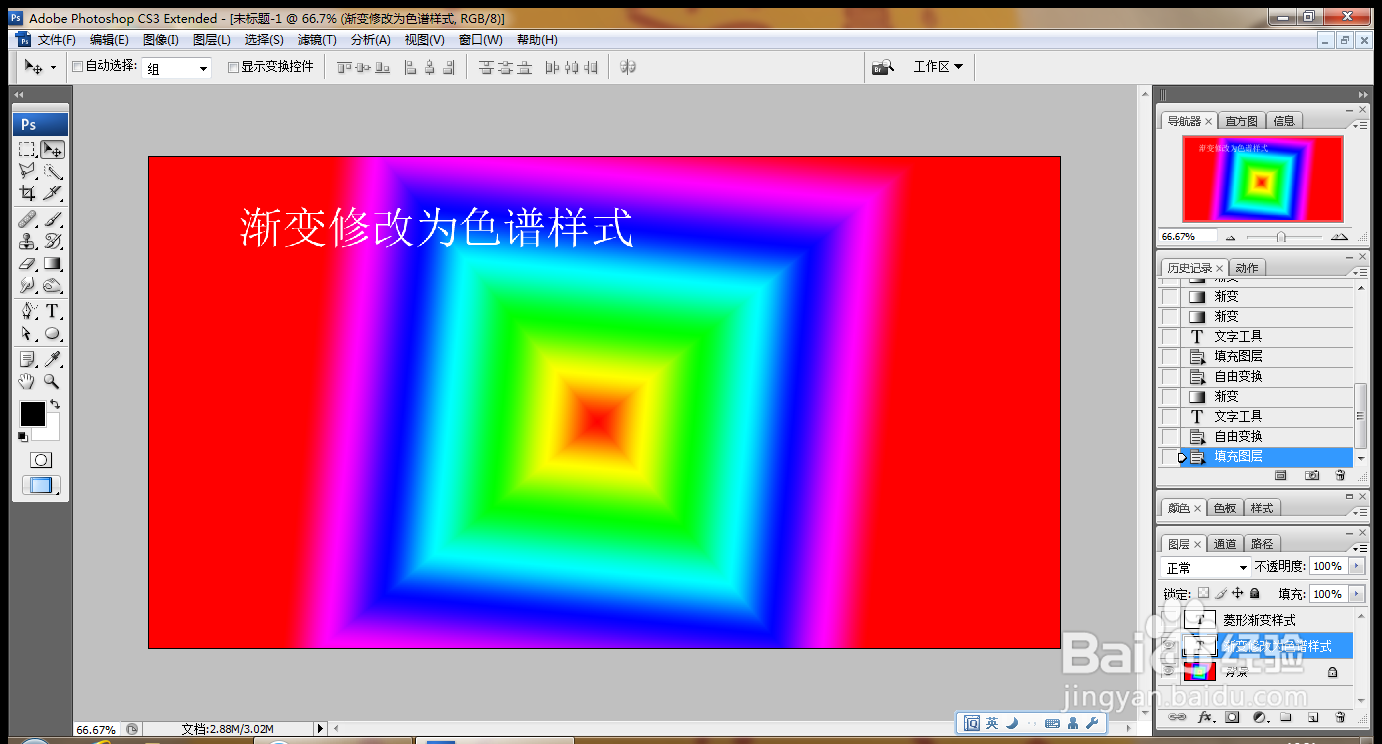 注意事项
注意事项本人原创,未经允许不得随意转载
互相学习,共同分享
百度经验PS渐变工具使用PS渐变命令PS渐变工具PS渐变颜色填充版权声明:
1、本文系转载,版权归原作者所有,旨在传递信息,不代表看本站的观点和立场。
2、本站仅提供信息发布平台,不承担相关法律责任。
3、若侵犯您的版权或隐私,请联系本站管理员删除。
4、文章链接:http://www.1haoku.cn/art_1214927.html
上一篇:如何注销电话卡
下一篇:在什么地方查看抖音关注的直播列表?
 订阅
订阅